iPhoneユーザガイド
- ようこそ
- iOS 14の新機能
- 著作権
iPhoneでメールにフラグを付ける/フィルタを適用する
「メール」App ![]() では、メールにフラグを付けたり、フィルタを適用したりできます。
では、メールにフラグを付けたり、フィルタを適用したりできます。
メールにフラグを付ける
あとで見つけやすくするためにメールにフラグを付けることができます。フラグを付けたメールは「受信」に残りますが、「フラグ付き」メールボックスにも表示されるようになります。「フラグ付き」メールボックスを表示するには、左上にある「メールボックス」をタップし、「編集」をタップして、「フラグ付き」を選択します。
メールを開いて、
 をタップしてから、「フラグ」をタップします。
をタップしてから、「フラグ」をタップします。フラグの色を選択するには、色の付いたドットをタップします。
フラグを変更または削除するには、メールを開き、
 をタップしてから、別の色を選択するか
をタップしてから、別の色を選択するか  をタップします。
をタップします。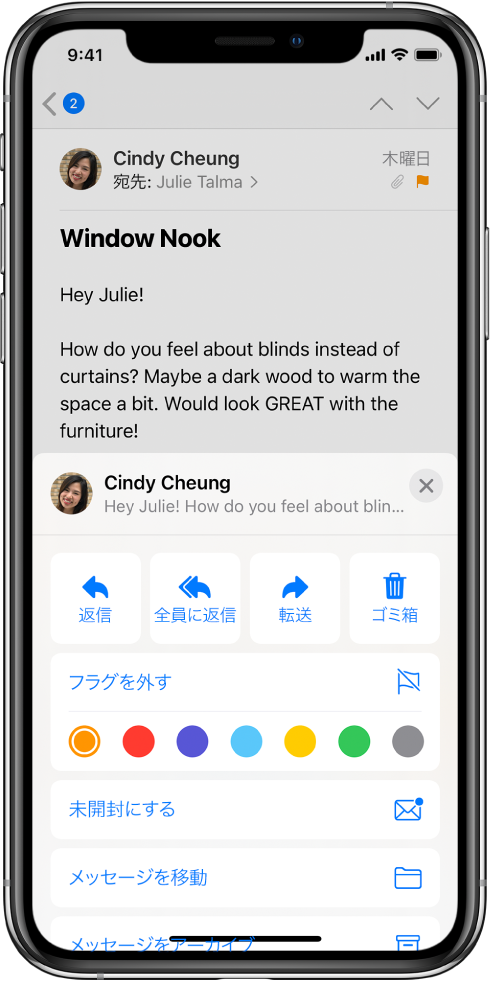
メールに追加するフラグは、同じApple IDを使ってサインインしているすべてのAppleデバイス上の「メール」でそのメールに表示されます。
VIPからのメールにフラグを付ける
大切な人を「VIP」リストに追加すると、その人からのメールはVIPフラグが付き、「VIP」メールボックスに表示されます。
メールを表示しているときに、メール内でその人の名前またはメールアドレスをタップします。
「VIPに追加」をタップします。
メールまたはスレッドに返信があったときに通知を受ける
メールを読み書きしているときにメール通知を作成できます。
メールを読んでいるとき:
 をタップしてから、「自分に通知」をタップします。
をタップしてから、「自分に通知」をタップします。メールを作成しているとき: 件名欄をタップし、件名欄の
 をタップしてから、「自分に通知」をタップします。
をタップしてから、「自分に通知」をタップします。
よく使うメールボックスへのメールや、VIPからのメールが届いたときに通知を受けることができるメール通知を作成できます。通知の表示方法を変更するには、「設定」 ![]() >「通知」>「メール」と選択してから、「通知を許可」をオンにします。
>「通知」>「メール」と選択してから、「通知を許可」をオンにします。
Siri に頼む。次のように言います: 「今日佐藤さんからメール来てる?」Siriに頼む方法についてはこちらを参照してください。
メールの通知をミュートする
やり取りが頻繁なメールスレッドによる妨げを減らすため、スレッドのメール受信通知をミュートできます。
スレッドのメールを開きます。
 をタップしてから、「ミュート」をタップします。
をタップしてから、「ミュート」をタップします。
ミュートにしたスレッドの操作を指定するには、「設定」 ![]() >「メール」>「ミュートにしたスレッドの操作」と選択してから、オプションを選択します。
>「メール」>「ミュートにしたスレッドの操作」と選択してから、オプションを選択します。
指定された送信者からのメッセージを拒否する
送信者を拒否するには、相手のメールアドレスをタップし、「この連絡先を受信拒否」を選択します。
迷惑メールを管理する
メールを「迷惑メール」フォルダに移動するには、そのメールを開き、![]() をタップしてから、「“迷惑メール”に移動」をタップします。
をタップしてから、「“迷惑メール”に移動」をタップします。
ヒント: 誤ってメールを移動した場合は、直後に3本指で左にスワイプすると取り消すことができます。
メールにフィルタを適用する
フィルタを使用すると、一時的に特定のメッセージのみを表示できます。これは、フィルタリストで選択するすべての条件を満たすメッセージです。例えば、「未開封」および「添付ファイル付きのみ」を選択した場合は、添付ファイルのある未開封メールのみが表示されます。
メールボックスリストの左下隅にある
 をタップします。
をタップします。「適用中のフィルタ」をタップします。
表示したいメールの条件を選択するかオンにします。
現在のフィルタに一致しないメールを非表示にするには、左下にある
 をタップします。フィルタをオフにするには、もう一度タップします。
をタップします。フィルタをオフにするには、もう一度タップします。
アクティブなフィルタをオフにするには、そのフィルタを選択解除するかオフにします。すべてのフィルタをオフにするには、「フィルタ」ボタンをタップします。